سؤال
المشكلة: كيفية إصلاح خطأ Bad_pool_caller على نظام التشغيل Windows 10؟
لقد تلقيت خطأ BAD_POOL_CALLER BSoD على نظام التشغيل Windows 10. على الفور ، أعيد تشغيل جهاز الكمبيوتر ولم أفكر في أي شيء ، لأنه تعافى. للأسف ، بعد استخدام جهاز الكمبيوتر الخاص بي كالمعتاد ، عاد الخطأ. هل هناك أي شيء يمكن القيام به لإصلاح هذا؟
إجابة محلولة
Bad_pool_caller هو BSoD (شاشة الموت الزرقاء)[1] خطأ قد يظهر على Windows 10 أو بعض إصدارات Windows السابقة. تبلغ قيمة فحص الأخطاء فيه 0x000000C2 وعادةً ما يتم تشغيله بواسطة برامج تشغيل فاسدة أو قديمة ، أيضًا زيادة سرعة التشغيل (تسريع مكونات أجهزة الكمبيوتر لتعمل بشكل أسرع مما تم تحديده مسبقًا إفتراضي).
أبلغ المستخدمون عن هذه المشكلة منذ عام 2014 ، والمنتديات التقنية مليئة باقتراحات مختلفة لإصلاح BAD_POOL_CALLER للأبد. في هذه المقالة ، سنقدم أيضًا بعض الاقتراحات التي أثبت المستخدمون فعاليتها للمساعدة في التخلص من هذا الخطأ المتكرر بشكل أسرع.
في حين أن الانقطاع الأولي من قبل الموت الزرقاء يمكن أن يكون تدخليًا للغاية ، إلا أنه يمكن أن يتسبب في فقد البيانات ، لذلك يمكن أن يكون ضارًا بشكل خاص لمالك الكمبيوتر. يتم استرداد معظم أخطاء الشاشة الزرقاء فور إعادة تشغيل الكمبيوتر. تبدأ المشاكل عندما يتكرر الخطأ نفسه - فهذا يعني أن هناك خطأ ما بالتأكيد. لسوء الحظ ، لا توفر رسالة خطأ شاشة الموت الزرقاء القياسية الكثير من المعلومات للمستخدمين للمتابعة.
"التجمع" هو مصطلح تقني يستخدم للإشارة إلى الذاكرة التي يتم تشغيل الكمبيوتر عليها[2] العمل. لذلك ، قد يحدث BAD_POOL_CALLER عندما يفشل برنامج التشغيل في الوصول إلى بعض مكونات الذاكرة أو أن هذه المكونات موجودة ولكنها تالفة. يشير هذا الخطأ إلى أن بعض مكونات الأجهزة قد لا تعمل بشكل صحيح ويحث المستخدم على معالجة هذه المشكلة لمنع حدوث هذه الأعطال.
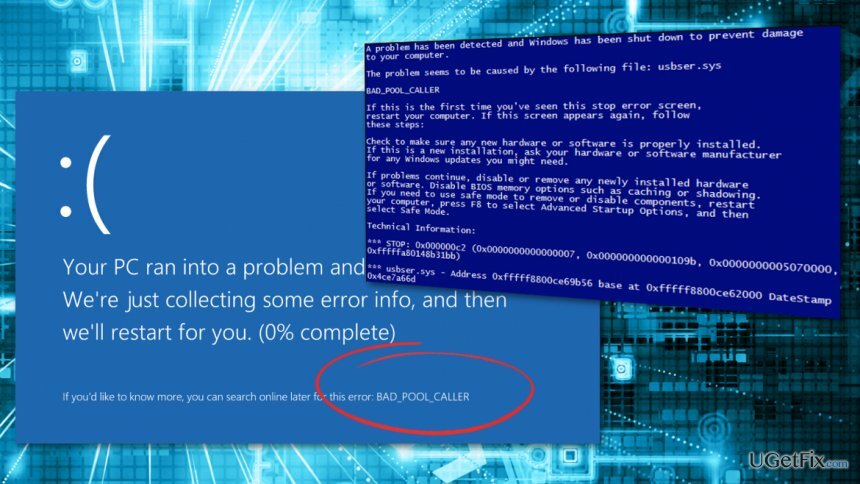
لإصلاح BAD POOL CALLER على جهاز الكمبيوتر الخاص بك ، تحقق من جميع الطرق التي نقدمها أدناه. ضع في اعتبارك أن الحل الذي يعمل لشخص واحد لن يعمل مع شخص آخر بسبب التكوينات المختلفة لأنظمتهم. لهذا السبب ، قد تضطر إلى تجربة عدة خطوات أدناه للعثور على ما يناسبك.
طريقة 1. قم بتشغيل أداة إصلاح تلقائية
لإصلاح النظام التالف ، يجب عليك شراء الإصدار المرخص من Reimage Reimage.
كما ذكرنا سابقًا ، يمكن أن تكون أسباب حدوث الموت الزرقاء (خاصة عندما تظهر بشكل متكرر) كثيرة. وبالتالي ، قد يستغرق الأمر بعض الوقت لتحديد سبب المشكلة ؛ يمكن أيضًا أن يكون تنفيذ خطوات إصلاح الخطأ طويلاً. لذلك ، إذا كنت تريد أداة تقوم بالمهمة نيابة عنك ، فنحن نوصي بشدة Reimageغسالة ملابس ماك X9 يصلح.
تطبيق الإصلاح الفريد هذا قادر على العثور على السبب الجذري لخطأ الشاشة الزرقاء وإصلاح المشكلة الأساسية تلقائيًا. إلى جانب ذلك ، فإن التطبيق قادر أيضًا على إصلاح ملفات DLL المفقودة ،[3] أخطاء التسجيل ، وأكثر من ذلك بكثير.
الطريقة الثانية. تحديث ويندوز
لإصلاح النظام التالف ، يجب عليك شراء الإصدار المرخص من Reimage Reimage.
- اكتب في التحديثات في بحث Windows والصحافة يدخل
- على الجانب الأيمن من النافذة ، انقر فوق تحقق من وجود تحديثات
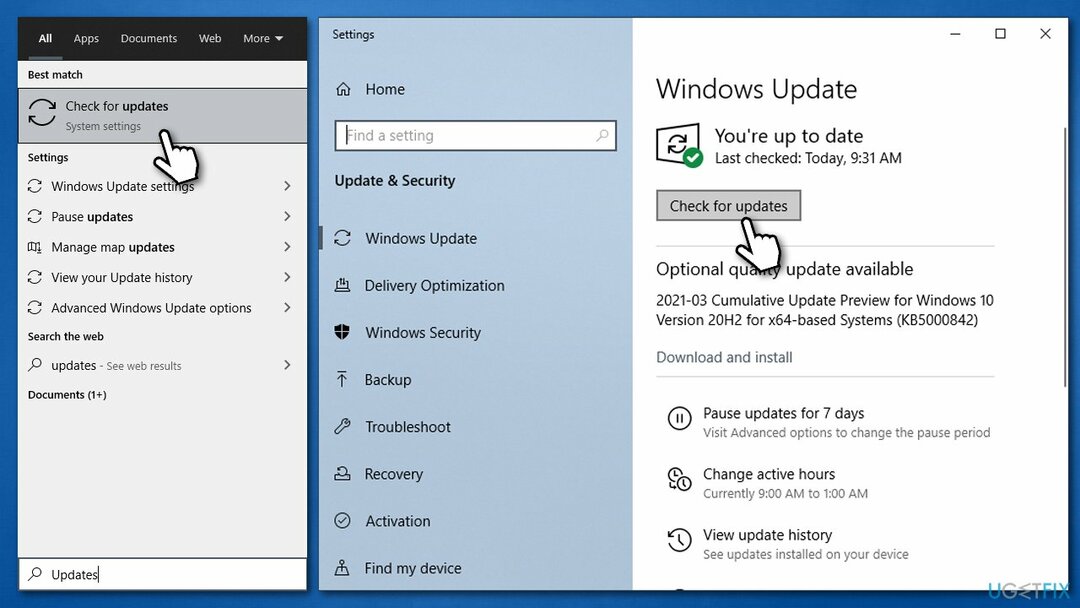
- انتظر حتى يقوم Windows بتنزيل التحديثات وتثبيتها
- بمجرد الانتهاء من التثبيت ، إعادة تشغيل جهاز الكمبيوتر الخاص بك.
الطريقة الثالثة. تحقق من ذاكرتك
لإصلاح النظام التالف ، يجب عليك شراء الإصدار المرخص من Reimage Reimage.
قد يكون تلف الذاكرة هو سبب أخطاء الموت الزرقاء. تحقق من ذاكرتك باستخدام أداة تشخيص ذاكرة Windows:
- نوع ذاكرة في بحث Windows وضرب يدخل
- هنا ، حدد أعد التشغيل الآن وتحقق من المشكلات (موصى به)
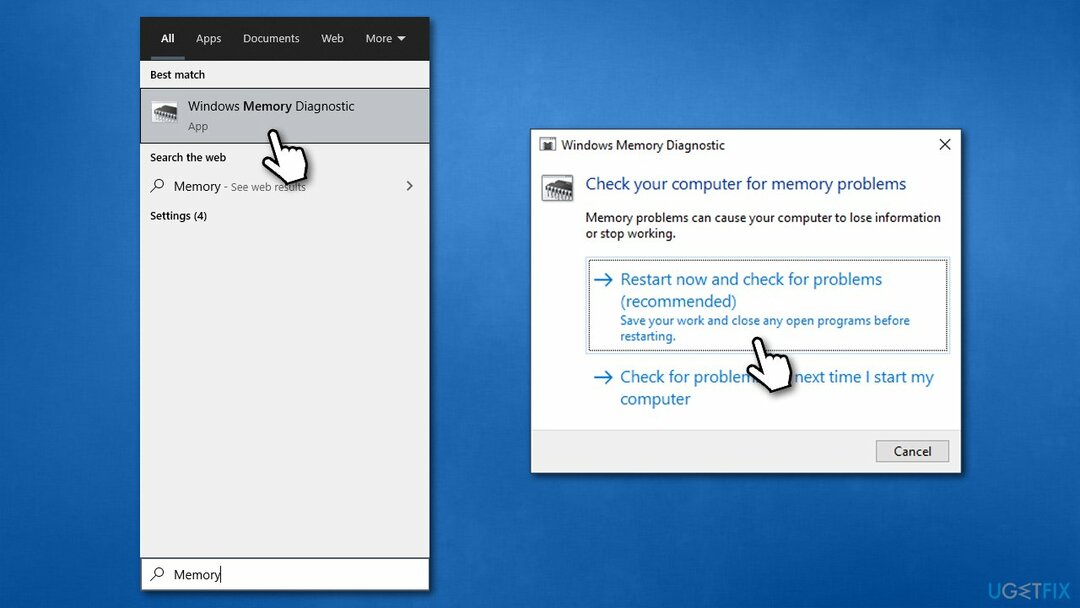
- عند النقر فوق هذا الخيار ، سيقوم جهاز الكمبيوتر الخاص بك على الفور إعادة تشغيل
- بمجرد تشغيله احتياطيًا ، تحلى بالصبر أثناء إجراء الفحص.
الطريقة الرابعة. قم بتشغيل أمر فحص القرص في موجه الأوامر
لإصلاح النظام التالف ، يجب عليك شراء الإصدار المرخص من Reimage Reimage.
- نوع كمد في بحث Windows
- انقر بزر الماوس الأيمن فوق موجه الأمر نتيجة البحث واختيار تشغيل كمسؤول
- هنا ، انسخ والصق الأمر التالي (لاحظ أن محرك الأقراص الافتراضي لنظام التشغيل Windows هو C ، على الرغم من أنه قد يختلف إذا قمت بتبديله بشيء آخر):
chkdsk ج: / f / r / x
- صحافة يدخل، ويجب أن يبدأ تشغيل الشيك
- إذا تلقيت خطأ يفيد بأن وحدة التخزين مستخدمة من قبل عملية أخرى ، فاكتب ص و اضغط يدخل
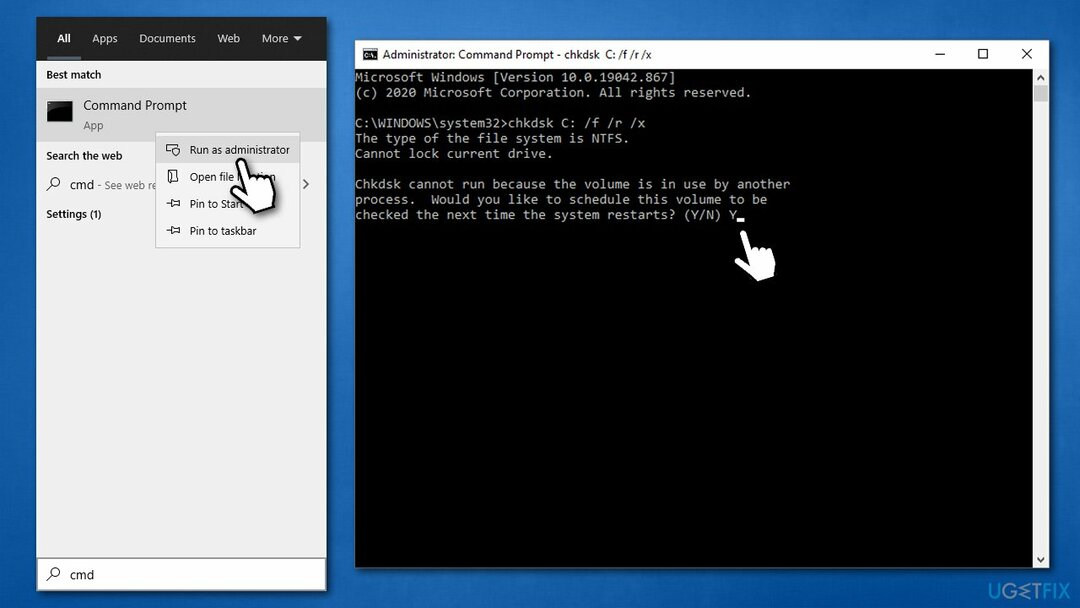
- إعادة تشغيل جهازك لبدء الفحص.
الطريقة الخامسة. قم بتحديث برامج التشغيل الخاصة بك
لإصلاح النظام التالف ، يجب عليك شراء الإصدار المرخص من Reimage Reimage.
نظرًا لأن السبب الرئيسي لـ BAD_POOL_CALLER هو برامج التشغيل ، فيجب عليك تحديثها.
- انقر بزر الماوس الأيمن فوق يبدأ واختر مدير الجهاز
- قم بتوسيع أحد الأقسام ، على سبيل المثال ، محولات أجهزة العرض
- انقر بزر الماوس الأيمن على الجهاز وحدد تحديث السائق
- يختار ابحث تلقائيًا عن السائقين
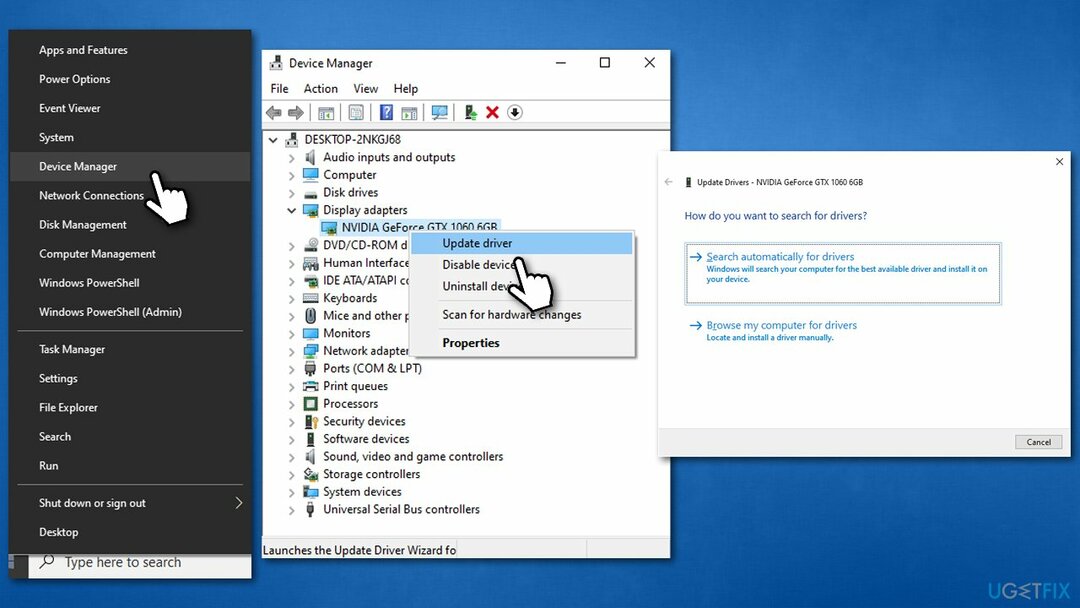
- بمجرد التحديث ، افعل الشيء نفسه لجميع برامج تشغيل الجهات الخارجية.
كما هو واضح ، قد يكون تحديث كل شيء على الكمبيوتر مرهقًا بشكل خاص. بالإضافة إلى ذلك ، فإن مدير الأجهزة ليس هو أفضل أداة للقيام بذلك ، حيث يفشل Windows غالبًا في العثور على أحدث برامج التشغيل المتوفرة لجهازك. وبالتالي ، يمكنك إما تنزيل جميع برامج التشغيل من الموقع الرسمي للشركة المصنعة لجهازك (الأمر الذي قد يستغرق وقتًا أطول) أو استخدام أداة تلقائية دريفكس بدلا من.
الطريقة 6. إعادة تعيين السائقين فيركلوكيد
لإصلاح النظام التالف ، يجب عليك شراء الإصدار المرخص من Reimage Reimage.
- قم بتشغيل جهاز الكمبيوتر الخاص بك في BIOS (اضغط باستمرار على F2، F8، Del، Esc، أو زر آخر عندما يتم تمهيد جهاز الكمبيوتر الخاص بك - ارجع إلى موقع الويب الخاص بالشركة المصنعة للوحة الأم)
- ثم انتقل إلى ملف شاشة الأجهزة> إعدادات وحدة المعالجة المركزية المتقدمة وأعد ضبط إعدادات برنامج التشغيل على الوضع الافتراضي [تلقائي]
- احفظ التغييرات و اعادة التشغيل جهازك.
قم بإصلاح أخطائك تلقائيًا
يحاول فريق ugetfix.com بذل قصارى جهده لمساعدة المستخدمين في العثور على أفضل الحلول للقضاء على أخطائهم. إذا كنت لا تريد المعاناة مع تقنيات الإصلاح اليدوي ، فيرجى استخدام البرنامج التلقائي. تم اختبار جميع المنتجات الموصى بها والموافقة عليها من قبل المتخصصين لدينا. الأدوات التي يمكنك استخدامها لإصلاح الخطأ مدرجة أدناه:
عرض
افعلها الآن!
تنزيل Fixسعادة
يضمن
افعلها الآن!
تنزيل Fixسعادة
يضمن
إذا فشلت في إصلاح الخطأ باستخدام Reimage ، فاتصل بفريق الدعم للحصول على المساعدة. من فضلك ، أخبرنا بكل التفاصيل التي تعتقد أنه يجب أن نعرفها عن مشكلتك.
تستخدم عملية الإصلاح الحاصلة على براءة اختراع قاعدة بيانات تضم 25 مليون مكون يمكنها استبدال أي ملف تالف أو مفقود على كمبيوتر المستخدم.
لإصلاح النظام التالف ، يجب عليك شراء الإصدار المرخص من Reimage أداة إزالة البرامج الضارة.

البقاء مجهول الهوية تمامًا ومنع مزود خدمة الإنترنت و الحكومة من التجسس عليك ، يجب عليك توظيف الوصول إلى الإنترنت الخاص VPN. سيسمح لك بالاتصال بالإنترنت أثناء عدم الكشف عن هويتك تمامًا عن طريق تشفير جميع المعلومات ، ومنع أجهزة التتبع ، والإعلانات ، وكذلك المحتوى الضار. والأهم من ذلك ، أنك ستوقف أنشطة المراقبة غير القانونية التي تقوم بها وكالة الأمن القومي والمؤسسات الحكومية الأخرى من وراء ظهرك.
يمكن أن تحدث ظروف غير متوقعة في أي وقت أثناء استخدام الكمبيوتر: يمكن إيقاف تشغيله بسبب انقطاع التيار الكهربائي ، أ يمكن أن تحدث شاشة الموت الزرقاء (BSoD) ، أو يمكن أن تحدث تحديثات Windows العشوائية للجهاز عندما تذهب بعيدًا الدقائق. نتيجة لذلك ، قد تُفقد واجباتك المدرسية والمستندات المهمة والبيانات الأخرى. ل استعادة الملفات المفقودة ، يمكنك استخدامها استعادة البيانات برو - يبحث في نسخ الملفات التي لا تزال متوفرة على القرص الصلب الخاص بك ويسترجعها بسرعة.